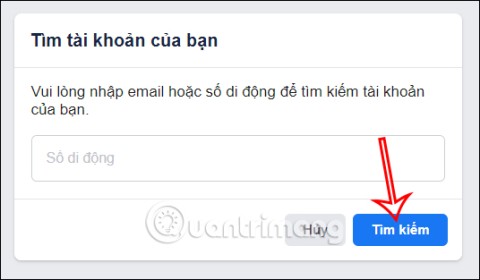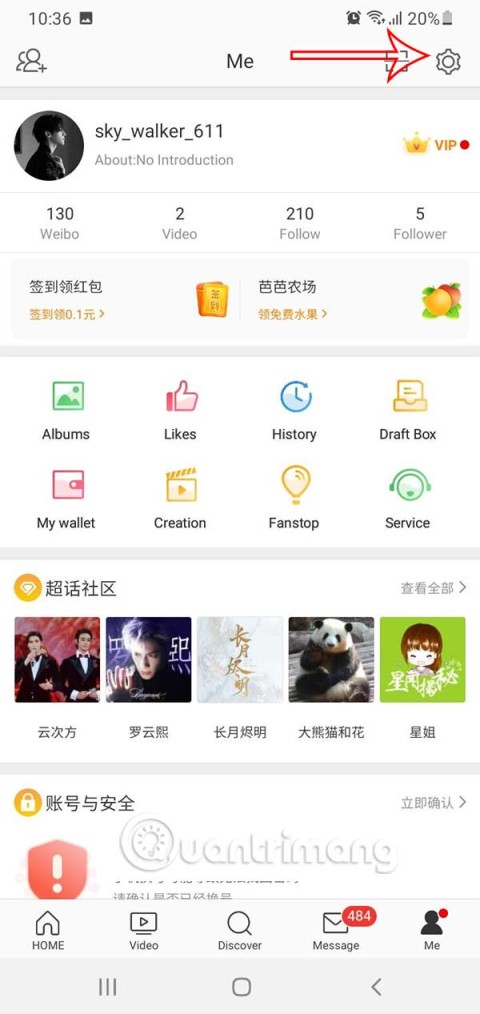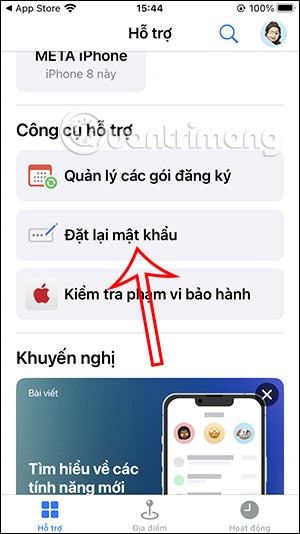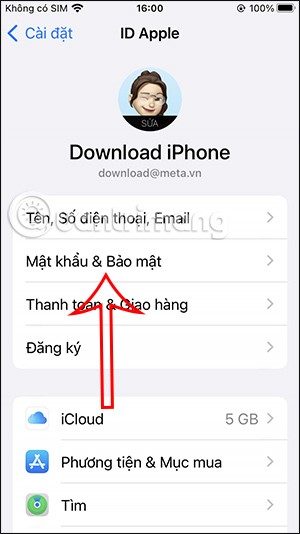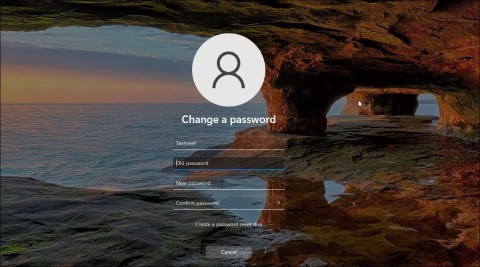BitLocker هي ميزة أمان مدمجة في نظام التشغيل Windows 11 تساعد على منع الوصول غير المصرح به إلى ملفاتك ومستنداتك عن طريق تشفير محركات الأقراص لديك. يمكن لأداة الأمان المجانية هذه حماية محركات الأقراص الصلبة ومحركات الأقراص ذات الحالة الصلبة وحتى محركات الأقراص القابلة للإزالة بكلمة مرور. إذا كنت قد استخدمت BitLocker لتأمين محرك الأقراص الخاص بك، فيجب عليك تغيير كلمة مرور BitLocker بانتظام، باتباع الإرشادات أدناه.
كيفية تغيير كلمة مرور BitLocker من قائمة النقر بزر الماوس الأيمن
الخطوة 1:
انقر بزر الماوس الأيمن على محرك الأقراص المقفل وحدد " إظهار المزيد من الخيارات" في القائمة المعروضة.

انقر فوق تغيير كلمة مرور BitLocker في القائمة المعروضة لتغيير كلمة مرور BitLocker مرة أخرى.

الخطوة 2:
يعرض لك واجهة لإدخال كلمة المرور الخاصة بك. أولاً أدخل كلمة مرور عرض BitLocker ، ثم أدخل كلمة المرور الجديدة وقم بتأكيد كلمة المرور الجديدة .

تغيير كلمة مرور BitLocker عبر موجه الأوامر
يمكنك أيضًا استخدام الأداة المساعدة Command Promot لتغيير كلمة مرور BitLocker على نظام التشغيل Windows 11.
الخطوة 1:
انقر فوق بحث Windows 11 واكتب CMD. بعد ذلك، انقر بزر الماوس الأيمن فوق موجه الأوامر وحدد تشغيل كمسؤول .

الخطوة 2:
في الواجهة الجديدة، أدخل الأمر manage-bde -changepassword G: واضغط على Enter. حيث أن الحرف G في نهاية الأمر يساوي حرف محرك الأقراص الخاص بك.

الخطوة 3:
الآن سوف تقوم بإدخال كلمة مرور BitLocker الجديدة وقد انتهيت. لا يمكن لموجه الأوامر تغيير كلمة المرور إلا إذا كان محرك الأقراص غير مقفل. يجب عليك إلغاء القفل ثم تكرار الخطوات إذا كان محرك الأقراص مقفلاً.

تغيير كلمة مرور BitLocker عبر لوحة التحكم
الخطوة 1:
افتح لوحة التحكم ثم انقر فوق النظام والأمان .

الخطوة 2:
في هذه القائمة، قم بالتمرير لأسفل وانقر فوق BitLocker Drive Encryption (تشفير محرك BitLocker) .

هنا سوف ترى محرك الأقراص المحمي بواسطة BitLocker ، انقر فوق رمز السهم المنسدل لفتح المزيد من الخيارات.

الخطوة 3:
هنا يمكنك النقر فوق تغيير كلمة المرور لتغيير كلمة المرور الخاصة بك.

ستظهر لك بعد ذلك الواجهة لإدخال كلمة المرور القديمة وكلمة المرور الجديدة لـ BitLocker.